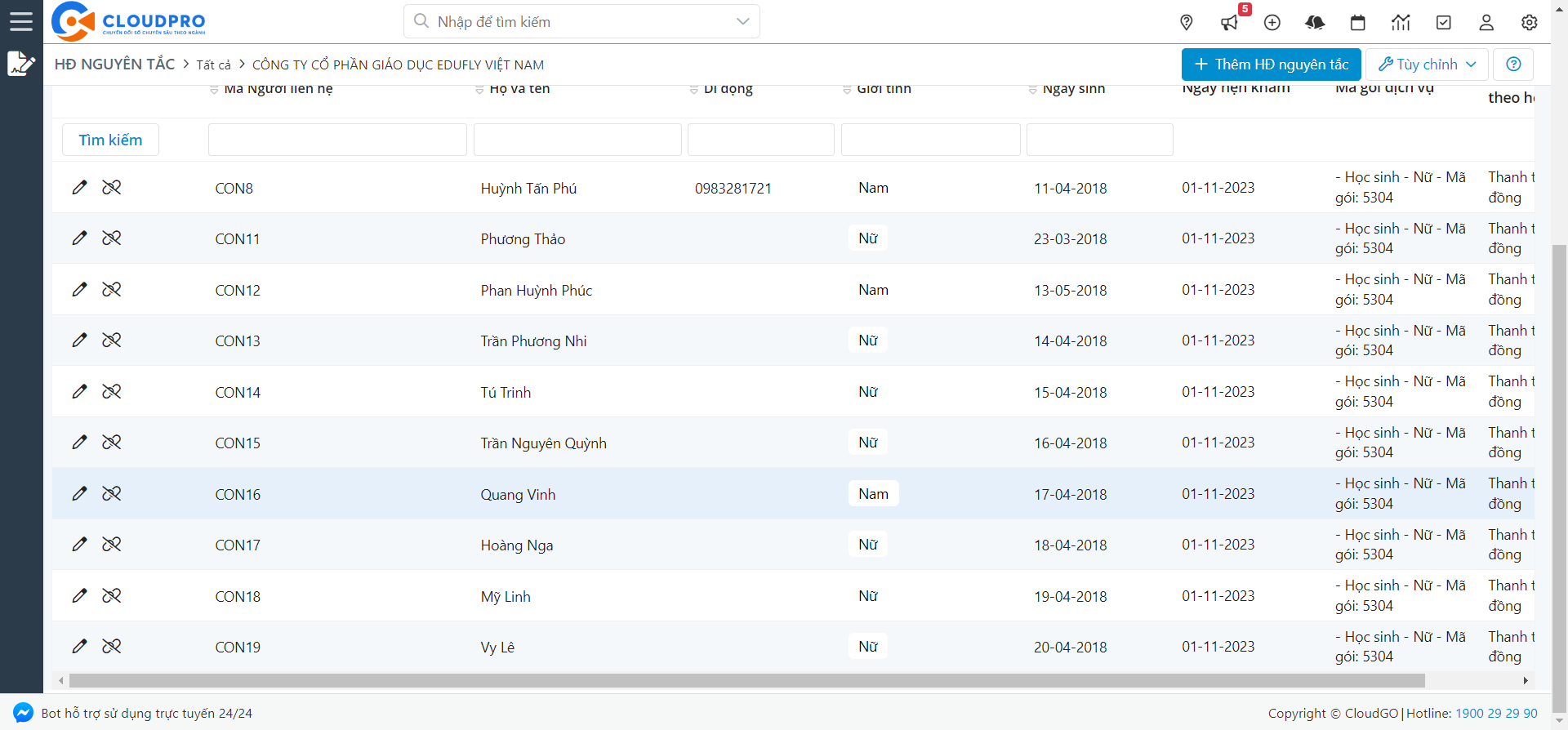Sau khi tạo thành công HĐ nguyên tắc, bạn tiến hành import danh sách người khám cho hợp đồng để tạo lệnh đặt khám tương ứng.
Việc import danh sách người khám giúp bạn nhập dữ liệu hàng loạt, giúp tiết kiệm thời gian khi cần nhập một lượng lớn dữ liệu lên CRM.
Lưu ý:
- Để import được dữ liệu hàng loạt vào CRM, bạn cần nhập liệu theo mẫu file excel chuẩn mà CRM đã cung cấp.
Để import danh sách người khám bạn tiến hành thực hiện như sau:
Bước 1: Vào menu “Bán hàng” chọn module “HĐ nguyên tắc”

Bước 2: Ở màn hình danh sách, bạn tiến hành tìm kiếm và chọn HĐ nguyên tắc muốn import danh sách người khám.
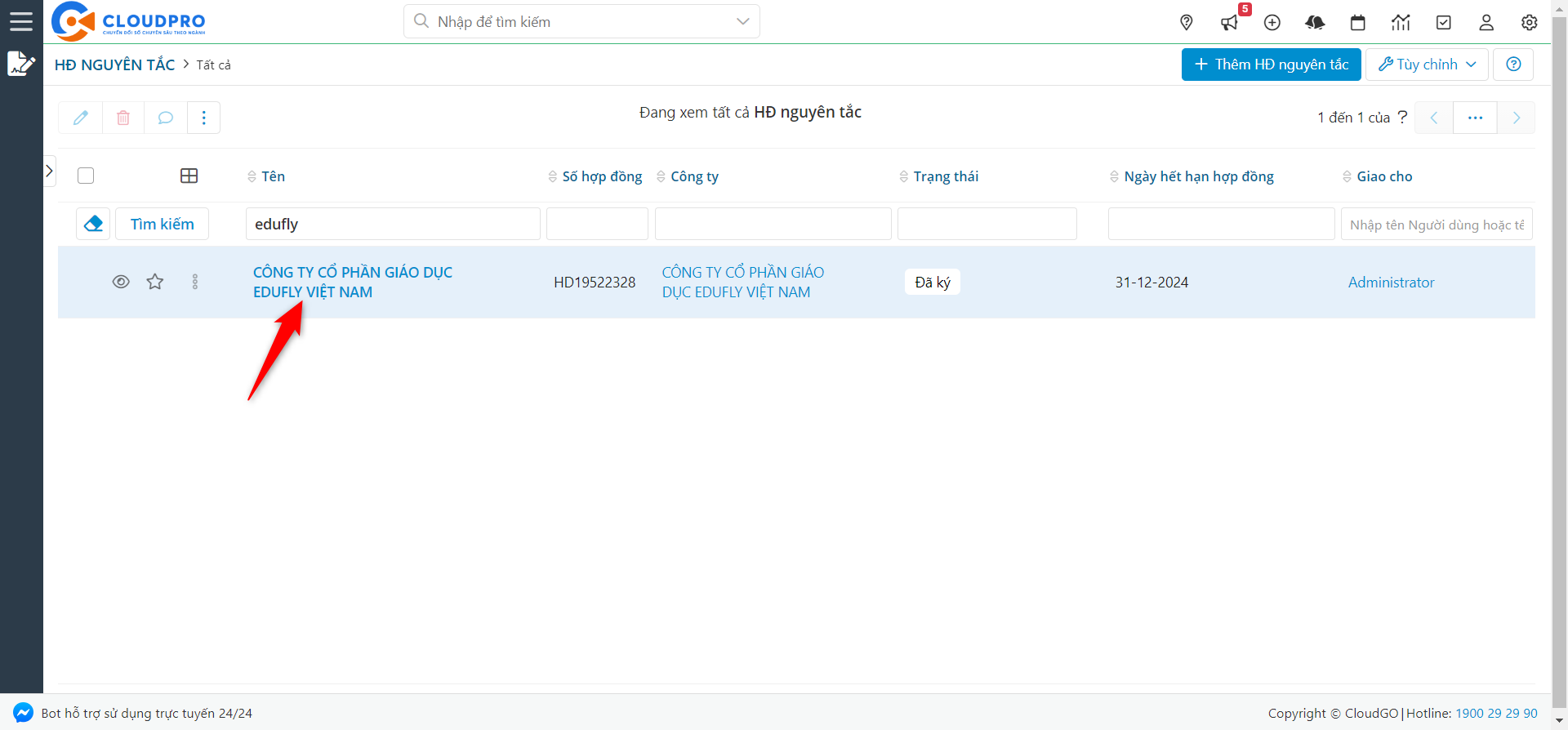
Bước 3: Ở màn hình chi tiết hợp đồng, bạn chọn tab “Người khám” và chọn “Tải danh sách người khám” để tải file import theo định dạng của CRM.
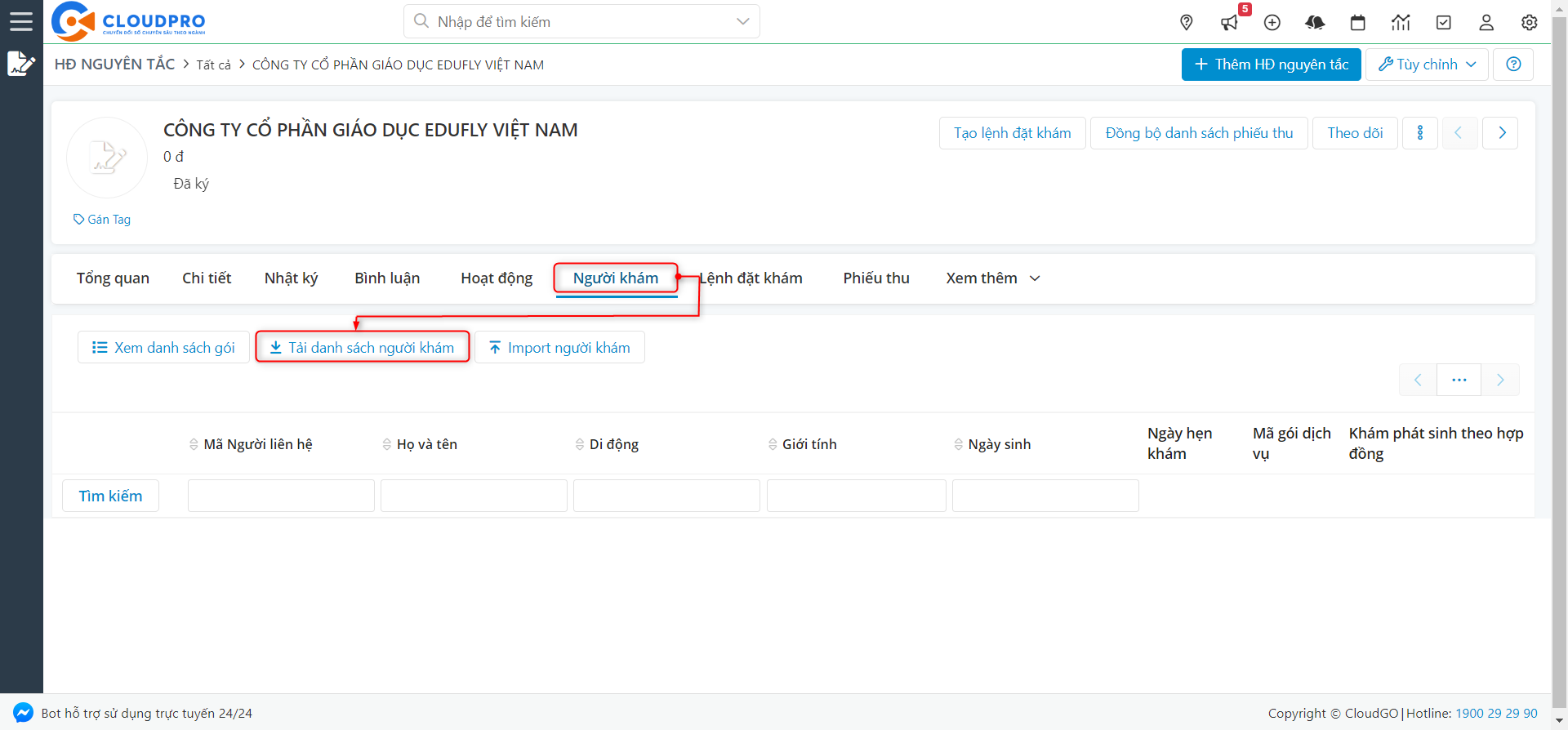
Bước 4: Mở file excel mới tải về và tiến hành nhập dữ liệu theo định dạng.
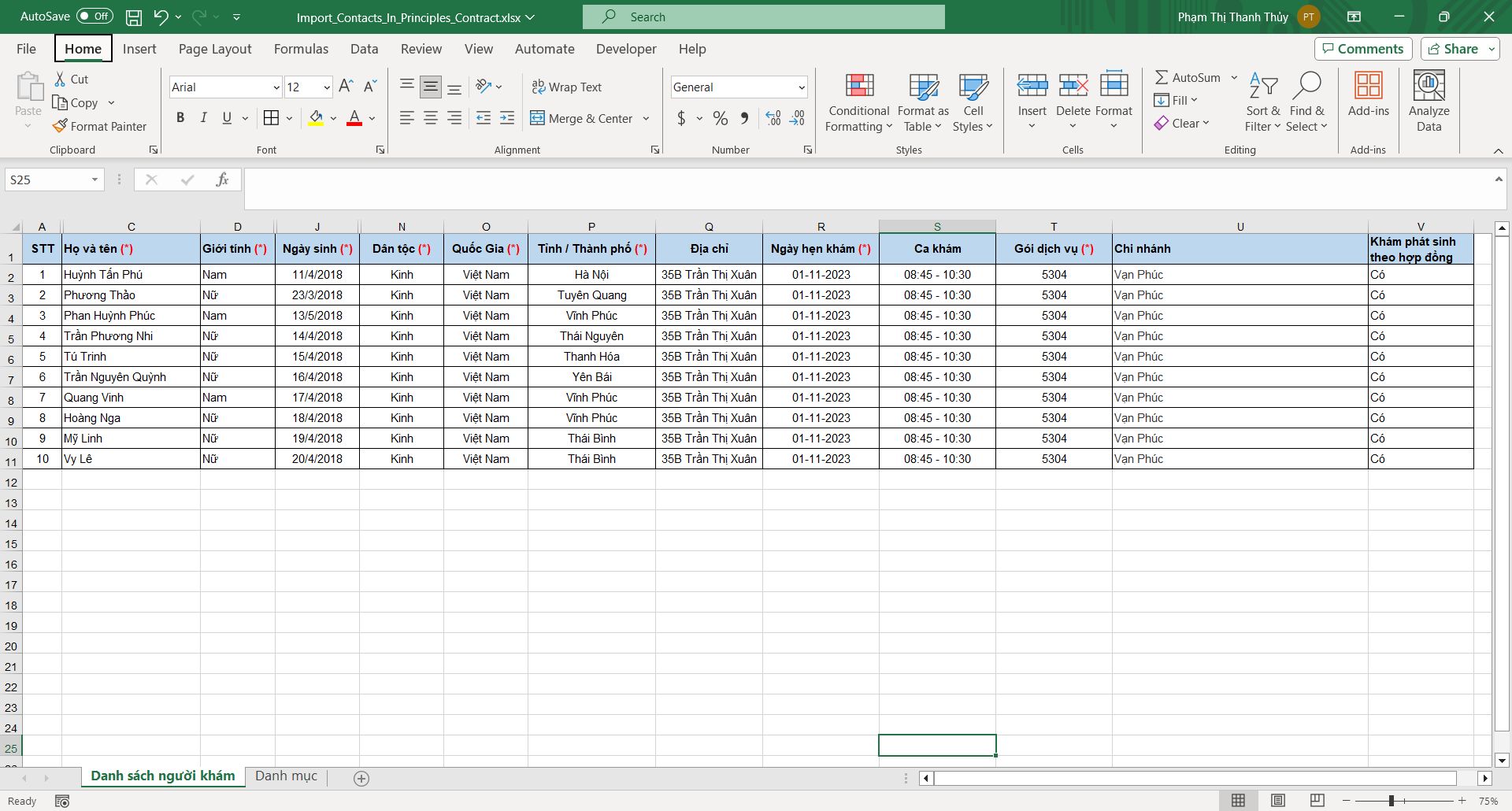
Lưu ý:
- Các trường dấu (*) là các trường bắt buộc phải nhập.
- Đối với trường gói dịch vụ phải lấy thông tin gói đúng với HĐ nguyên tắc đã tạo.
Bước 5: Import file lên hệ thống. Ở màn hình chi tiết HĐ nguyên tắc bạn nhấn chọn “Import danh sách người khám”.
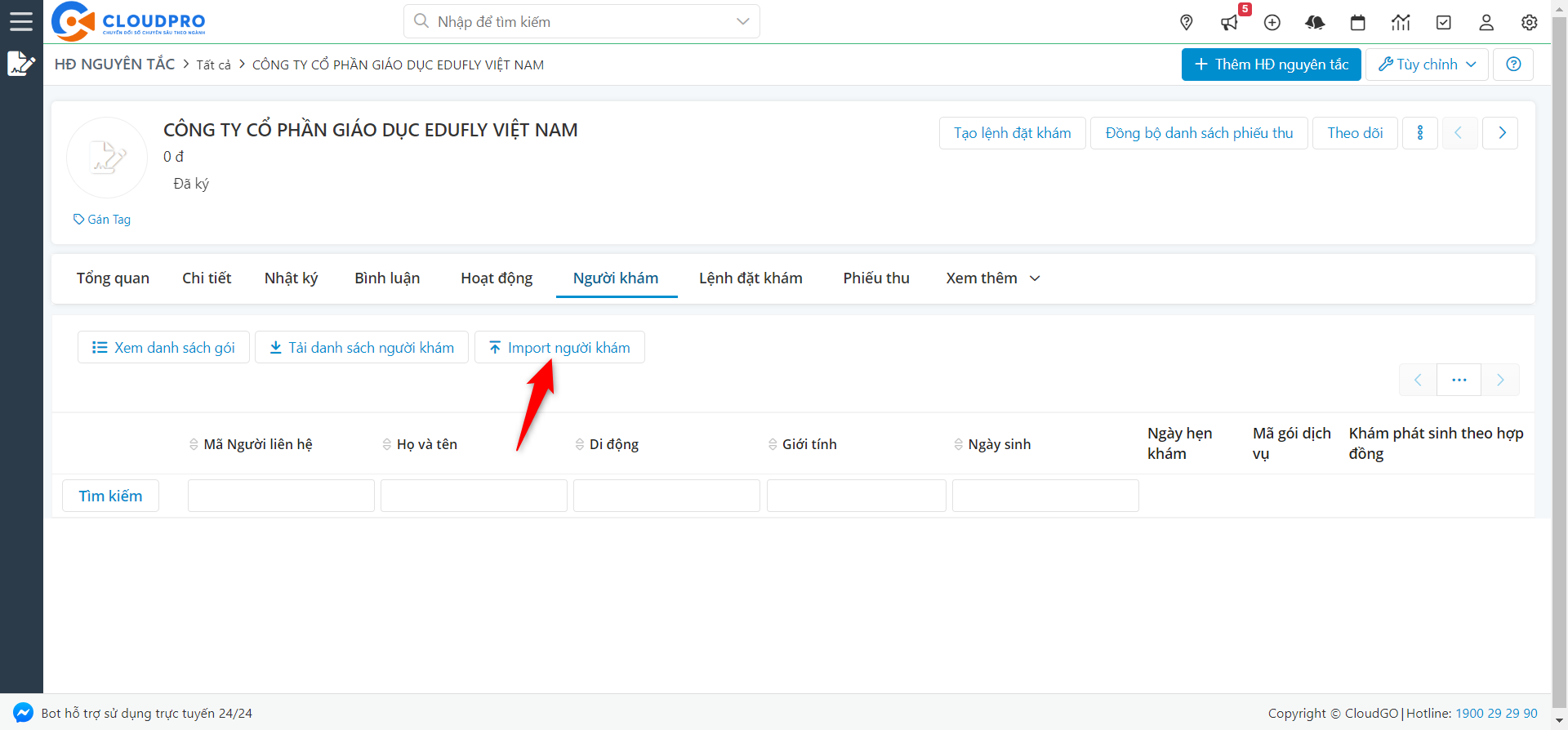
Bước 6: Chọn file đã chuẩn hoá dữ liệu để import lên hệ thống.
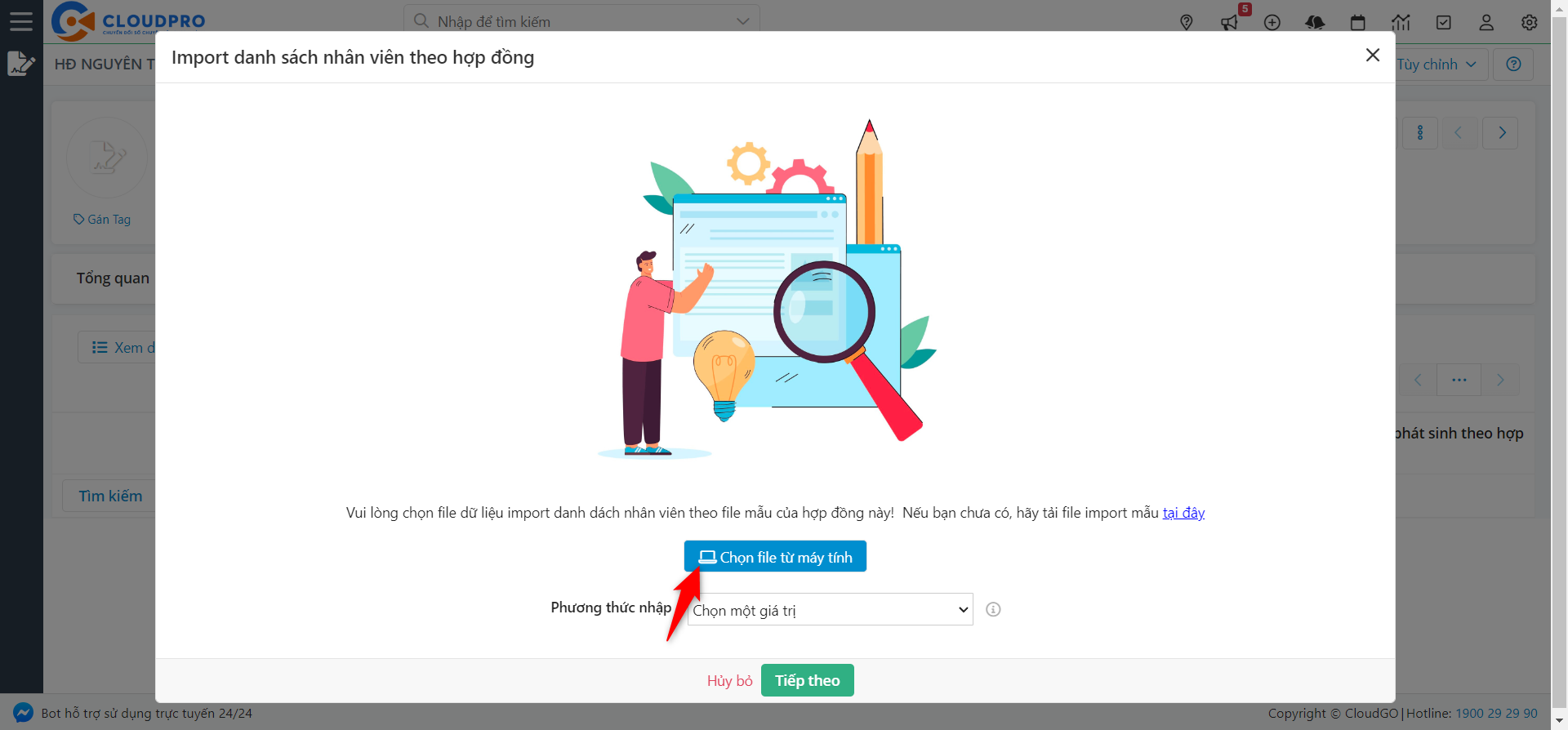
Ở đây có 2 phương thức nhập là:
- Ghi đè: Cập nhật lại toàn bộ danh sách người khám theo file excel .
- Bổ sung: Bổ sung thêm vào theo danh sách trong file excel.
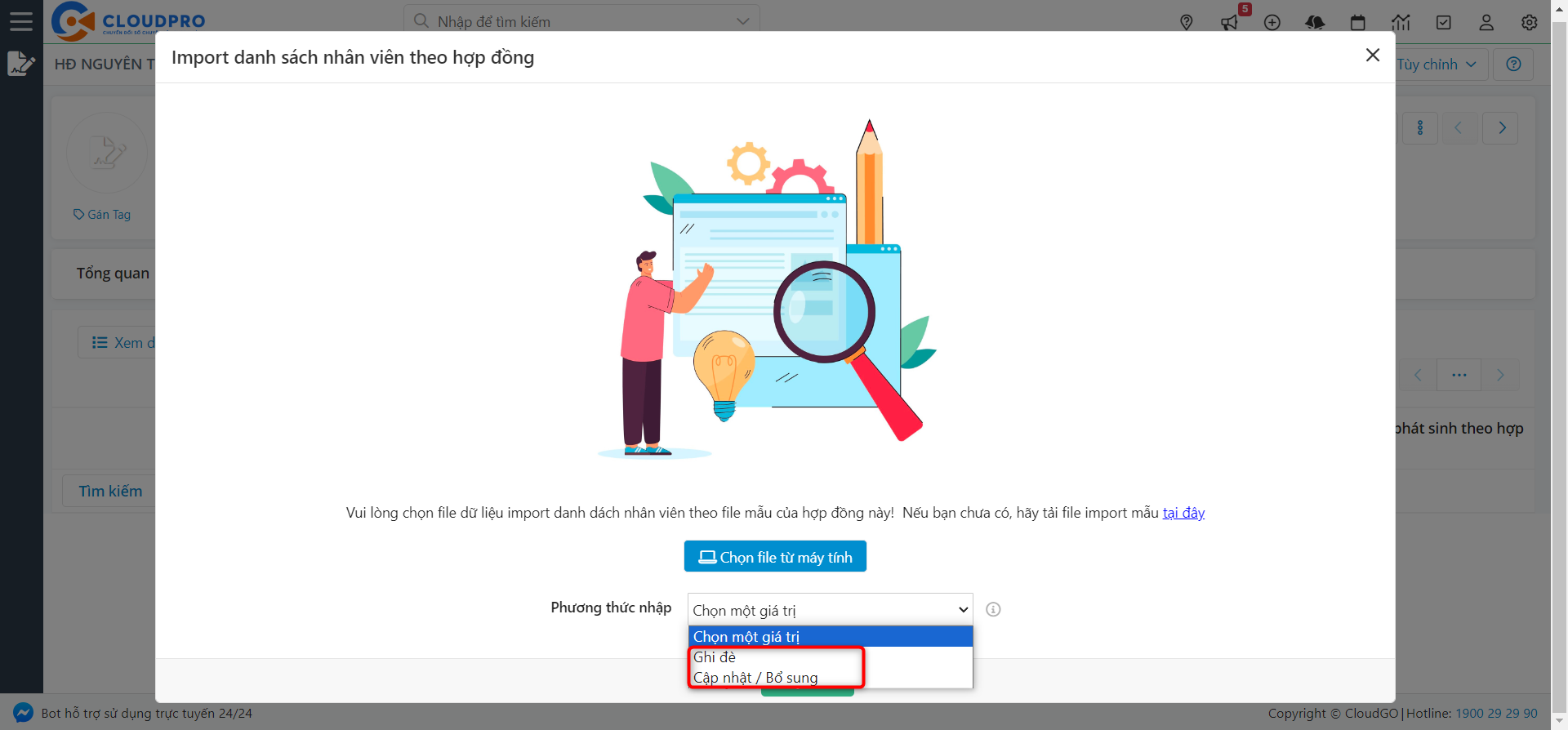
Bước 7: Kiểm tra dữ liệu và nhấn button “Import”.
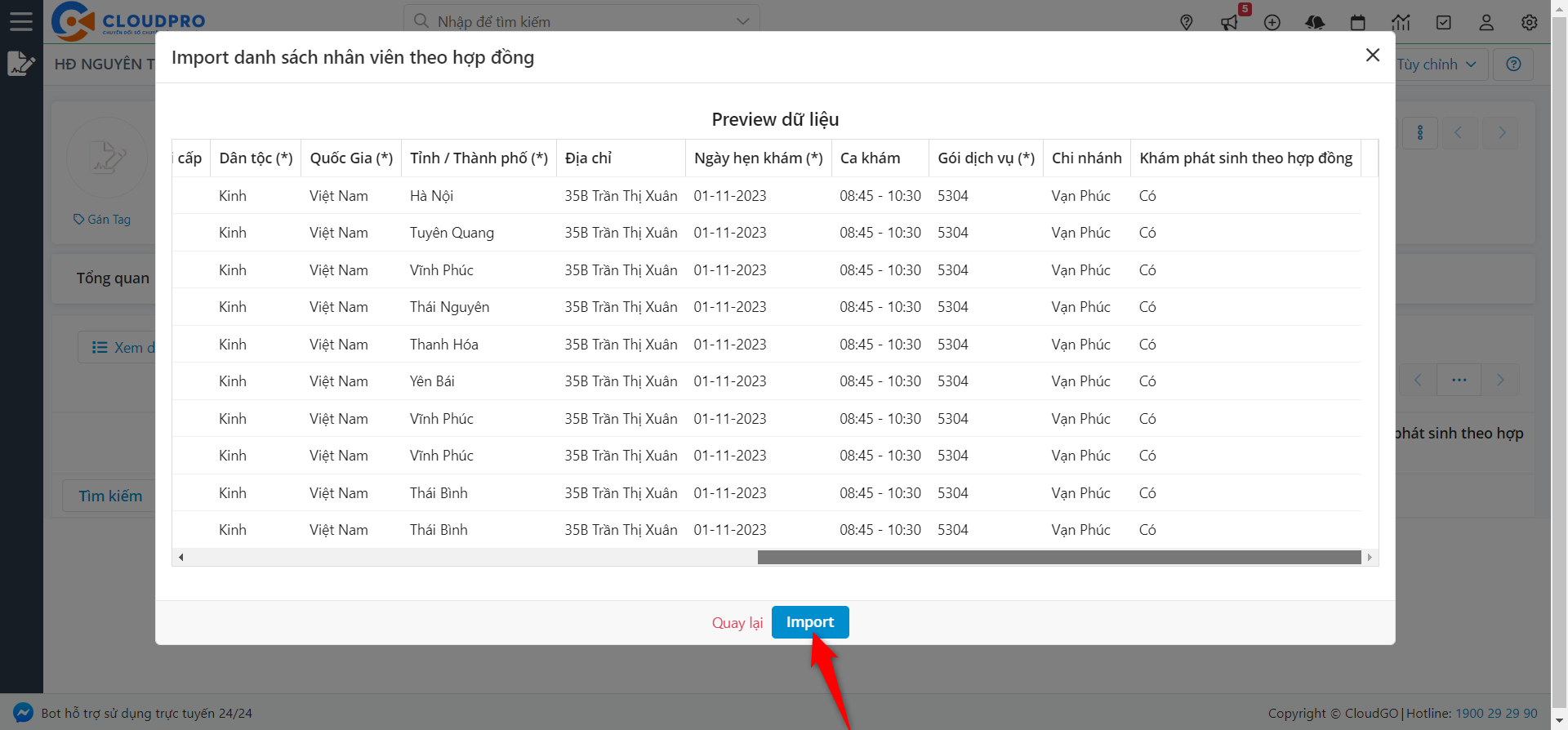
Bước 8: Nhấn button “Kết thúc” để hoàn tất quá trình import.
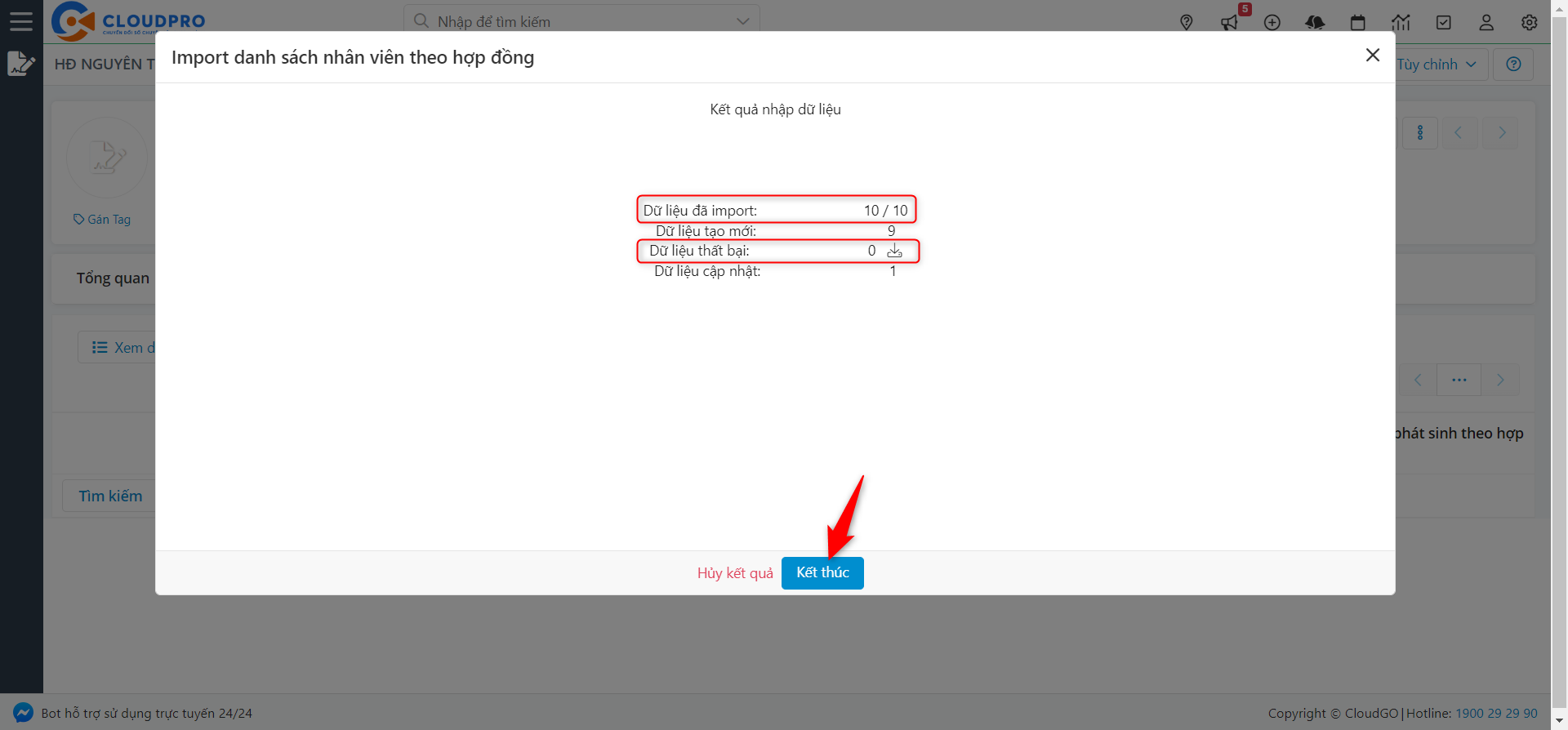
Lưu ý :
- Kết quả khi nhập dữ liệu sẽ hiển thị dữ liệu đã import, dữ liệu tạo mới, dữ liệu thất bại và dữ liệu cập nhập.
- Ở dữ liệu thất bại, bạn có thể bấm vào icon tải xuống để tải file import bị fail về. Trong file import fail tải về sẽ hiển thi nguyên do không thể import được.
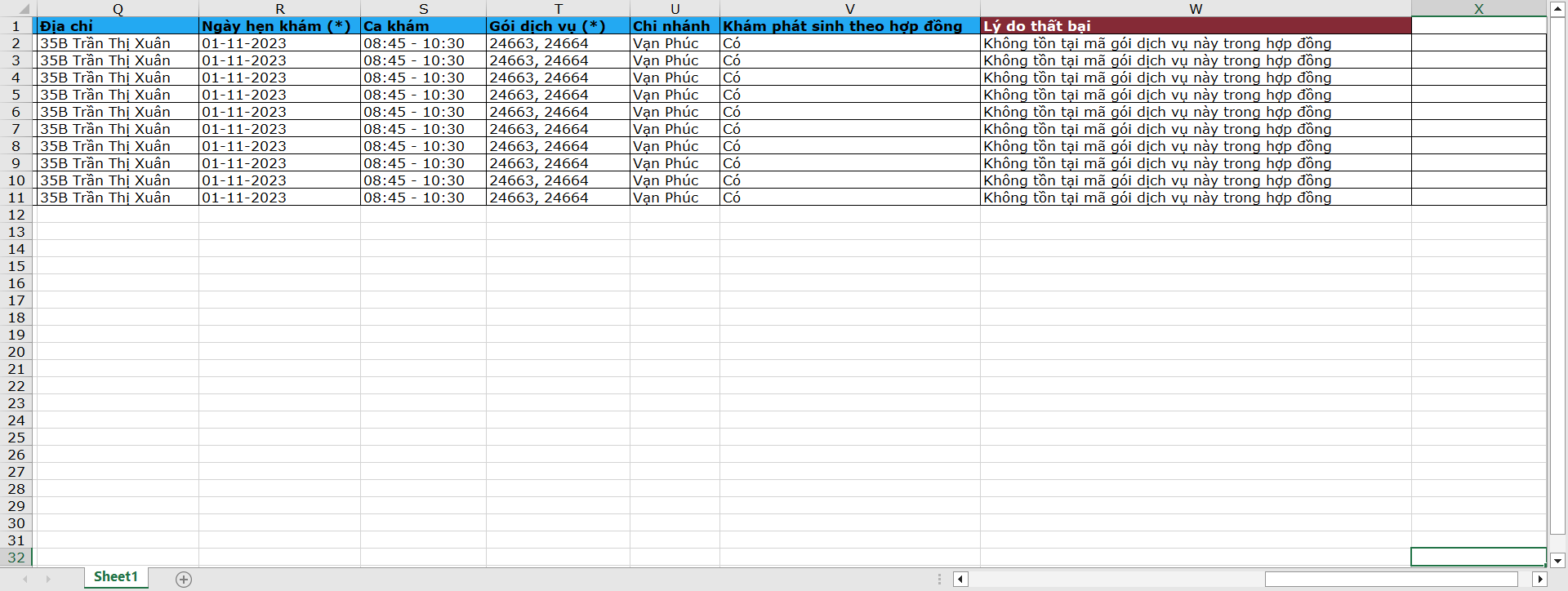
Bước 9: Kết quả sau khi import người khám thành công.